
Konsep Pemrograman Java
Bahasa pemrograman Java adalah bahasa pemrograman umum (general-purpose) yang konkuren (menjalankan banyak hal secara bersamaan), berbasis class, berorientasi object dan dirancang secara khusus agar tidak bergantung pada sistem tertentu.
Cakupan bahasa Java sangat luas, mulai dari bidang web (terutama di server), aplikasi desktop, dan yang sedang booming saat ini adalah aplikasi mobile (android).
Java dirancang sebagai bahasa pemrograman umum yang bisa dipakai untuk membuat berbagai aplikasi, mulai untuk aplikasi desktop, website, aplikasi mobile, hingga embedded device seperti microprocessor atau perangkat pintar. Ini berbeda dengan bahasa pemrograman yang secara khusus dipakai untuk pembuatan aplikasi tertentu. Sebagai contoh, bahasa pemrograman PHP secara khusus dipakai untuk membuat website saja.
Fitur paling terkenal di bahasa Java, yakni pemrograman berbasis object. Berbeda dengan kebanyakan bahasa pemrograman yang mendukung pemrograman prosedural dan object sekaligus (seperti C++, PHP, atau Python), bahasa Java hanya menyediakan konsep object saja.
Bahasa Java memiliki moto “Write once, run anywhere“, yang menekankan bahwa satu kode program Java yang kita tulis, bisa langsung berjalan di banyak perangkat dan berbagai sistem informasi, tanpa perlu di-compile ulang. Untuk mendapatkan fitur seperti ini, bahasa Java menggunakan konsep byte code dan JVM (Java Virtual Machine).
Sejarah Bahasa Java
Konsep awal bahasa Java dikembangkan pertama kali pada tahun 1991 oleh perusahaan Sun Microsystems. Beberapa programmer di perusahaan tersebut merasa bahasa C dan C++ (yang saat itu sedang populer), tidak lagi mencukupi untuk project yang sedang mereka kerjakan.
Sun Microsystems kemudian membuat tim kecil yang bernama Green Project. Tujuannya adalah untuk mengembangkan bahasa pemrograman baru yang lebih baik dari C++. Beberapa anggota penting dari tim tersebut diantaranya James Gosling, Mike Sheridan dan Patrick Naughton. Ketiga programmer inilah yang nantinya dinobatkan sebagai co-founder dari bahasa Java.
Bahasa baru ini pada awalnya bernama bahasa Oak, yang terinspirasi dari pohon Oak yang tumbuh di depan kantor James Gosling. Bahasa Oak ditujukan untuk perangkat televisi interaktif, namun dianggap terlalu canggih untuk teknologi TV kabel pada saat itu.
Di tahun 1993, Green Project mengalihkan fokus utama pengembangan bahasa Oak ke teknologi yang disebut dikenal sebagai “internet”. Akhirnya di tahun 1995, Sun Microsystems secara resmi merilis bahasa pemrograman ini sebagai bahasa “Java“, karena ternyata “Oak” sudah terdaftar sebagai merk dagang di perusahaan lain, yakni “Oak Technologies“. Pemilihan bahasa “Java” terinspirasi dari “Java coffee“, atau kopi jawa. Karena itulah logo bahasa Java berupa gambar secangkir kopi.
Konsep dasar dari bahasa Java sendiri banyak terinspirasi dari bahasa C dan C++, sehingga jika sudah familiar dengan salah satu bahasa ini, kode program di Java terasa sangat mirip. Dalam perjalanannya, perusahaan Sun Microsystem di akuisisi oleh Oracle pada tahun 2010. Sehingga “pemilik” dari bahasa Java saat ini adalah perusahaan Oracle. Meskipun begitu, mayoritas teknologi yang ada di bahasa Java berlisensi open source (GNU General Public License), sehingga bisa dipakai dengan gratis.
Bahasa Java terbagi ke dalam beberapa bidang teknologi sesuai dengan target sistem yang dirancang, diantaranya :
-
- Java Micro Edition (Java ME) : ditujukan untuk membuat aplikasi di perangkat kecil (embedded system) dengan komputasi yang terbatas, seperti kalkukator, tv box, jam tangan, dan lain-lain.
- Java Standard Edition (Java SE) : ditujukan untuk perangkat komputer desktop atau server.
- Java Enterprise Edition (Java EE) : ditujukan untuk perangkat besar serta aplikasi internet.
Sampai saat ini bahasa Java tetap menjadi salah satu bahasa pemrograman yang paling populer. Dan karena penggunaannya untuk membuat perangkat android, membuat bahasa Java menjadi salah satu bahasa pemrograman yang wajib dipelajari.
Pengertian JVM (Java Virtual Machine)
Java Virtual Machine adalah aplikasi khusus yang harus diinstall agar sebuah komputer bisa menjalankan program yang ditulis dalam bahasa Java. Pengertian tersebut adalah “versi sederhana”, karena Java Virtual Machine (JVM), secara teori tidak hanya bisa menjalankan aplikasi yang ditulis dalam bahasa Java, tapi juga dari bahasa pemrograman lain dengan syarat kode tersebut sudah berbentuk “Java bytecode“.
Tim pengembang bahasa Java ingin agar kode bahasa Java cukup di compile 1 kali saja dan bisa jalan di semua sistem operasi. Berikut alur proses membuat dan menjalankan program yang ditulis dalam bahasa Java :
-
- Tulis kode program menggunakan teks editor, lalu save misalnya sebagai hello_world.java
- Compile file hello_world.java menjadi byte code bernama hello_world.class
- File hello_world.class bisa dijalankan di semua komputer selama di komputer tersebut terinstall Java Virtual Machine.
Byte code di langkah ke-2 mirip dengan object code di bahasa pemrograman lain, tapi secara khusus byte code dipakai untuk merujuk ke object code milik bahasa Java.

Dengan teknik seperti ini, maka secara teori jika keluar sistem operasi baru, kode program Java bisa langsung jalan, dengan syarat di sistem tersebut sudah terinstall JVM.
Pengertian JRE (Java Runtime Environment)
JRE atau lengkapnya Java Runtime Environment adalah sebuah paket aplikasi yang berisi JVM (Java Virtual Machine) serta beberapa library kode program tambahan yang diperlukan untuk menjalankan aplikasi Java.
Meskipun kurang pas, tapi secara sederhana bisa dibilang bahwa untuk bisa menjalankan sebuah aplikasi Java di sebuah komputer, harus terinstall aplikasi JRE. Isi dari JRE (Java Runtime Environment).

Pada gambar di atas terlihat bahwa JRE berisi JVM ditambah beberapa library dan file[1]file lain. Di dalam JVM terlihat ada JIT, atau singkatan dari Just-In-Time compiler, yakni sebuah teknik yang dipakai Java untuk meningkatkan performa pada saat menjalankan program.
Jika kita hanya ingin menjalankan aplikasi Java saja dan tidak berencana membuat kode program Java, maka JRE adalah aplikasi yang dibutuhkan. Di dalam JRE terdapat perintah java yang bisa dipakai untuk menjalankan Java byte code.
Pengertian JDK (Java Development Kit)
JDK (Java Development Kit) adalah sebuah paket aplikasi yang berisi JVM (Java Virtual Machine) + JRE (Java Runtime Environment) + berbagai aplikasi untuk proses pembuatan kode program Java.

Isi dari JDK (Java Development Kit) Salah satu tambahan perintah yang ada di JDK adalah perintah javac yang dipakai untuk memproses kode program Java menjadi byte code.
Mengenal Oracle JDK vs OpenJDK
Secara garis besar, saat ini terdapat 2 jenis JDK :
-
- Oracle JDK
- OpenJDK
Kedua versi ini sebenarnya sangat mirip, namun ada sedikit perbedaan di lisensi. Sesuai dengan namanya, OpenJDK adalah versi JDK yang “open source”, yakni dirilis dengan lisensi GNU General Public License (GNU GPL). Open JDK tetap dikembangkan oleh Oracle (dulunya Sun Microsystem), beserta berbagai perusahaan lain, terutama RedHat.
Sedangkan Oracle JDK adalah versi OpenJDK yang ditambah beberapa fitur dari Oracle, kemudian dirilis dengan lisensi komersil.
Januari 2019 lalu Oracle mengubah secara drastis isi dari lisensi Oracle JDK, terutama dalam hal dukungan untuk pengguna corporate (perusahaan). Pada gambar di bawah berikut ini kita bisa perhatikan bahwa JDK berisi JRE, dan di dalam JRE juga terdapat JVM. Gambar lengkap isi JDK dan JRE bahasa Java
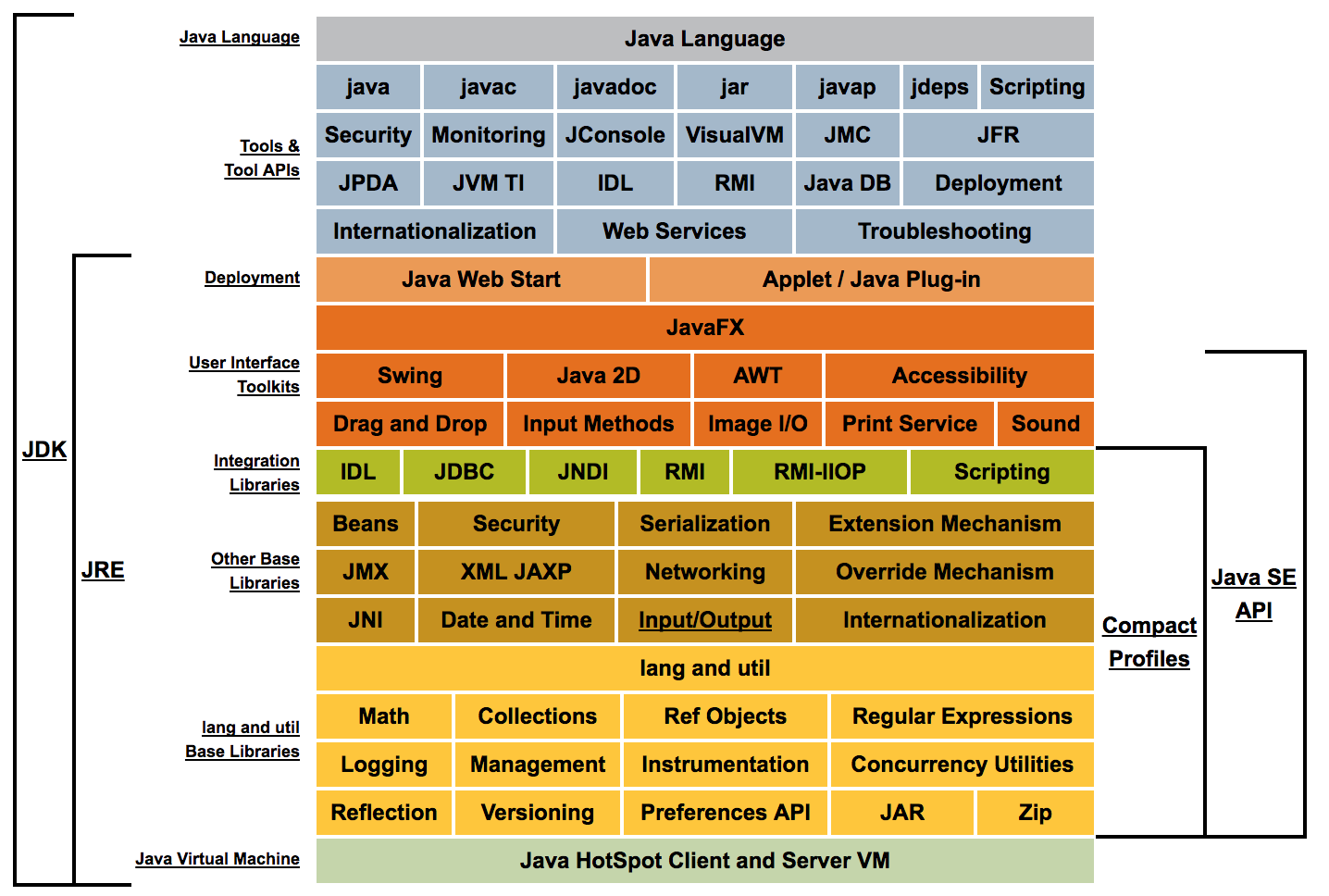
Cara Download Aplikasi Java Oracle JDK
Hal pertama yang perlu kita lakukan adalah mendownload atau mengunduh JDK dari web resminya di alamat berikut : https://www.oracle.com/java/technologies/downloads/.
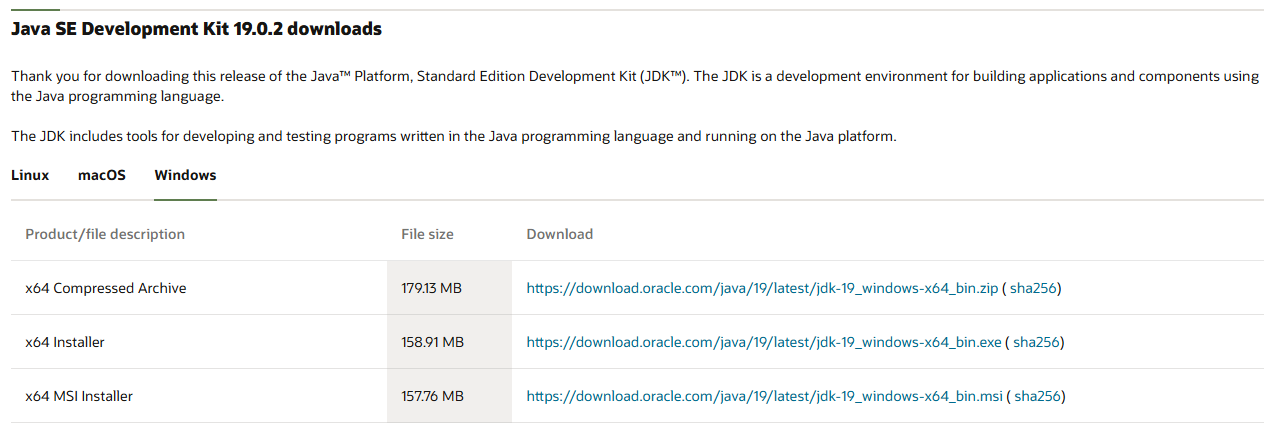
Di halaman tersebut terdapat pilihan JDK untuk berbagai sistem operasi. Karena menggunakan Windows 10 64bit, maka saya akan pilih jdk-19_windows-x64_bin.exe (atau pilih JDK versi terbaru). Untuk pilihan OS Windows sendiri ada 3 jenis, yakni versi .zip (Compressed Archive), MSI (x64 MSI Installer) dan .exe (Installer), agar lebih mudah pilih yang versi .exe saja. Ukuran JDK 12 ini cukup besar, yakni sekitar 159 MB.
Setelah aplikasi JDK selesai didownload, double klik untuk mulai proses instalasi. Proses instalasi sendiri sama seperti menginstall aplikasi biasa, cukup klik tombol OK atau Next beberapa kali dan biarkan pilihan default.

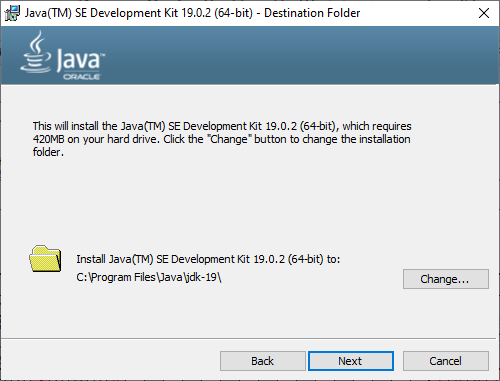
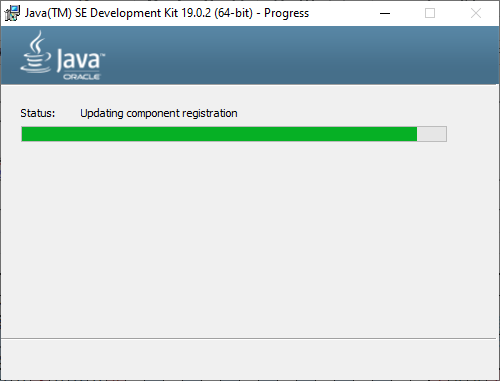
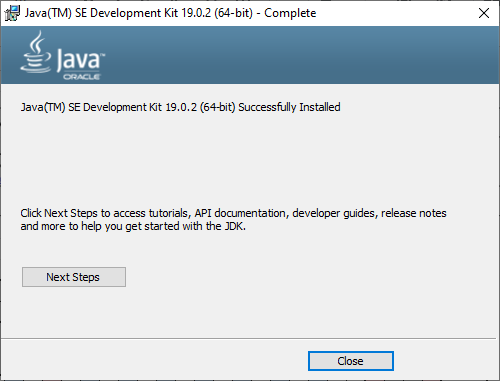
Setelah selesai, cek folder C:\Program Files\Java\jdk-19 jika terlihat beberapa file dan folder, berarti proses instalasi sudah berhasil.
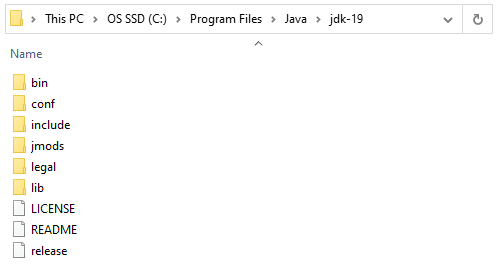
Jika menggunakan JDK yang beda versi, maka nama forldernya juga akan berbeda, silahkan dicek sesuai dengan versinya.
Menguji Instalasi Java JDK
Untuk menguji apakah aplikasi java.exe dan javac.exe sudah bisa dipanggil, silahkan buka cmd Windows. Untuk di Windows 10, caranya klik tombol icon kaca pembesar (search) yang terletak di sebelah icon start menu (tombol Windows), lalu ketik cmd dan klik “Command Prompt“.
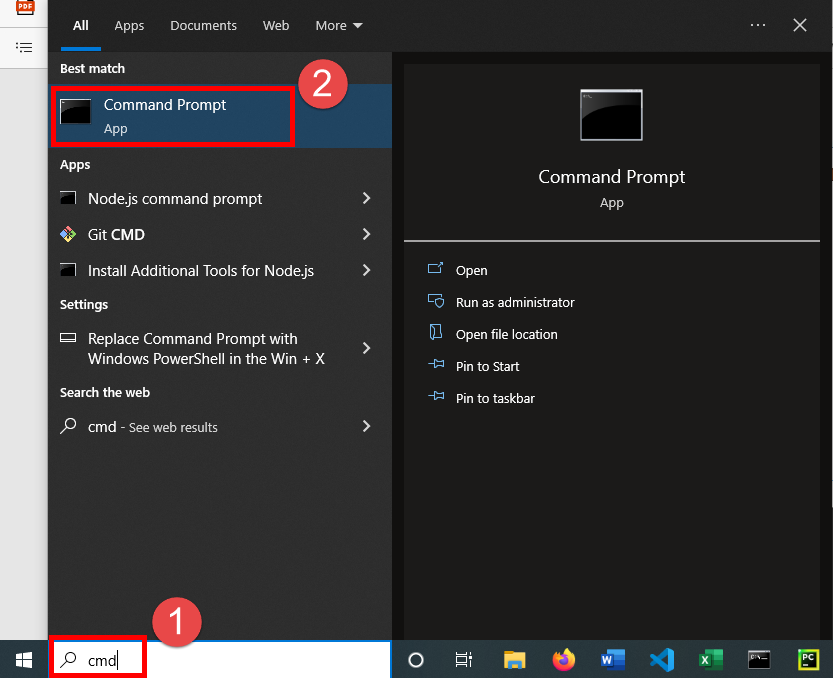
Setelah jendela cmd Windows terbuka, ketik perintah berikut :
cd C:\Program Files\Java\jdk-19\bin\
Perintah ini dipakai untuk memindahkan directory aktif cmd ke folder C:\Program Files\Java\jdk-19\bin\, yakni folder yang berisi file java.exe dan javac.exe, perintah “cd” sendiri berarti “change directory“.
Catatan : silahkan perintahnya sesuaikan dengan nama folder yang terbuat sesuai dengan versi JDK-nya.
Setelah itu, lokasi folder di sisi kiri cmd akan berubah menjadi C:\Program Files\Java\jdk-19\bin\, yang menandakan kita sudah berada di dalam folder bin.
Kemudian ketik perintah :
java.exe -version
Lalu tekan enter, perintah java.exe -version berfungsi untuk melihat versi aplikasi java.exe yang terinstall. Dari perintah di atas akan tampil 19.0.2.
Berikutnya kita uji aplikasi javac.exe dengan perintah berikut :
javac.exe -version
Lalu tekan enter, hasilnya :
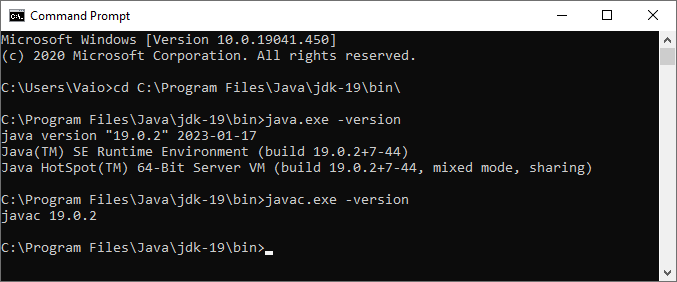
Mengatur Setting Path untuk Java JDK
Dalam pengertian secara umum di dalam dunia komputer, path adalah istilah untuk menyebut alamat sebuah file di dalam directory komputer. Misalnya kita memiliki dokumen tutorial_java.doc. Alamat pathnya bisa saja tersimpan di C:\MyDocument\tutorial_java.doc. Jika disebut “mengatur path di sistem operasi Windows“, itu maksudnya kita menginput sebuah alamat folder agar cmd Windows bisa menjalankan aplikasi yang tersimpan dari mana saja.
Mengubah pengaturan path caranya bisa berbeda tergantung versi Windows yang dipakai. Langkah di bawah ini adalah untuk Windows 10 :
Pertama buka jendela pengaturan System Properties. Cara yang paling cepat adalah klik icon search di sebelah Start Menu (Logo Windows), lalu ketik “environment“. Maka akan tampil pilihan “Edit the system environment variables“, klik menu ini.
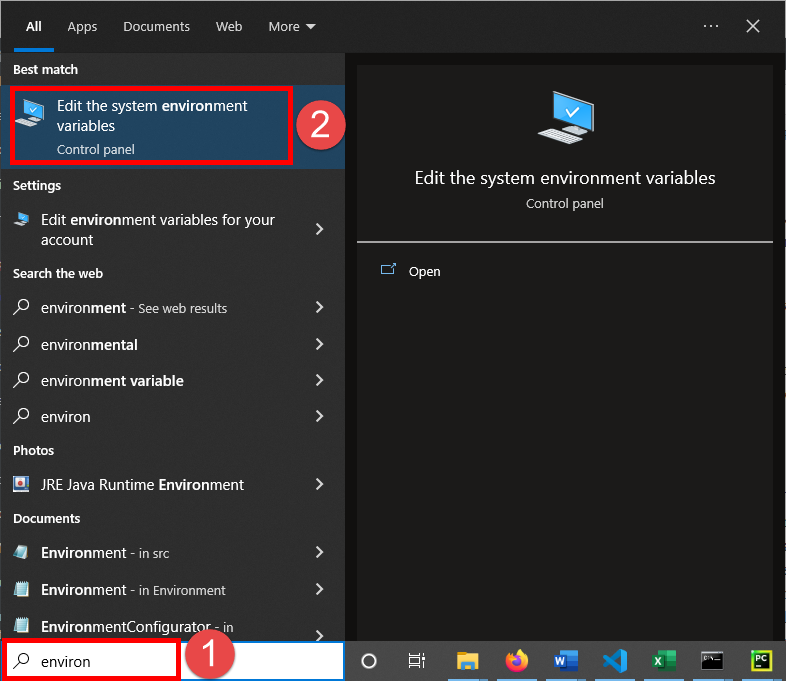
Lalu klik tombol environment variable di bagian kanan bawah :

Di jendela Environment Variable, pilih baris Path di bagian bawah, lalu klik tombol Edit.
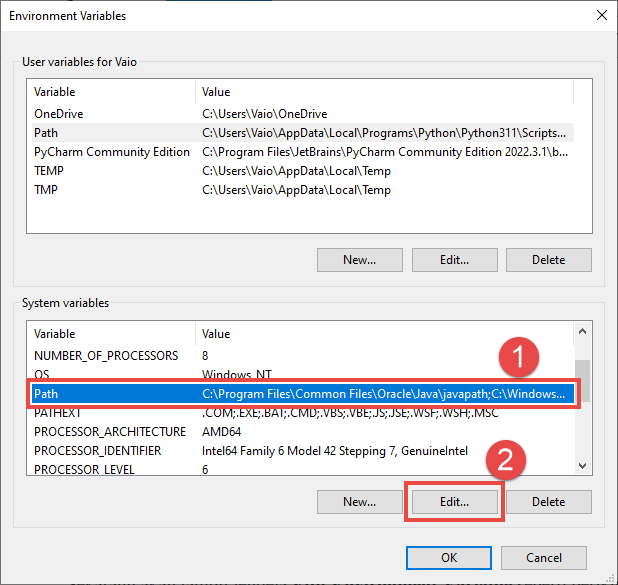
Sekarang akan tampil jendela Edit Environment Variable seperti berikut :

Klik tombol New di kanan atas, cursor akan beralih ke sisi kiri bawah, lalu ketik alamat path Java SDK, yakni C:\Program Files\Java\jdk-19\bin\. Jika menyimpan Java JDK di alamat lain, sesuaikan penulisan path-nya.

Setelah path C:\Program Files\Java\jdk-19\bin\ ada di dalam tabel, klik OK untuk mengakhiri, lalu klik kembali tombol OK beberapa kali untuk menutup semua jendela Environment Variable dan System Properties.
Proses konfigurasi telah selesai dan seluruh aplikasi Java yang ada di dalam folder C:\Program Files\Java\jdk-19\bin\ sudah masuk ke dalam sistem path Windows dan sudah bisa diakses dari mana saja.
Untuk melakukan pengetesan dapat dilakukan dengan cara buka aplikasi cmd atau Command Prompt lalu ketikkan java –version, tanpa harus berpindah dulu ke path tempat Java terinstall, maka akan muncul versi java maka telah berhasil.
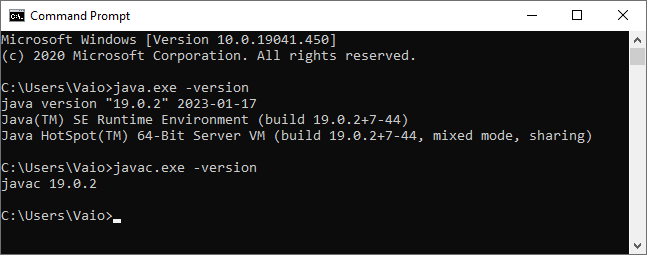
Be the first to comment